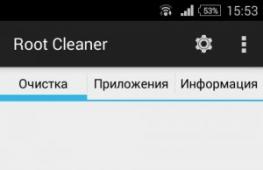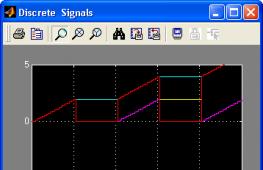Почему не работает ютуб в яндекс браузере. Не работает Ютуб в Яндекс.Браузере — Что делать? Яндекс браузер не показывает youtube
Хотите узнать как ежемесячно зарабатывать от 50 тысяч в Интернете?
Посмотрите моё видео интервью с Игорем Крестининым
=>>
Ко мне обратились за помощью для решения проблемы. А проблема заключалась в том, что не работает Ютуб в Яндекс браузере. При открытии данного сервиса выходили сообщения об ошибке.
Хотя в других браузерах было всё в порядке. Открыли по порядку Оперу, Гугл Хром, Мазилу, везде Ютуб загружается нормально. В чём же причина данной проблемы?
Решил я проверить всё по порядку, заодно вам рассказать, что делать, если у вас не работает Ютуб в Яндекс браузере.
Хотя, справедливости ради, хочу отметить, что такая ситуация может произойти с любым браузером, и действия по устранению неполадок будут одинаковыми.
Так что если у вас не работает Ютуб в других браузерах, читайте статью дальше, она будет полезна во всех случаях.
Причина, когда не работает Ютуб канал, не загружается видео, не обязательно связана с каким либо конкретным браузером.
Прежде всего, необходимо разобраться, в чем заключается именно ваша проблема - не загружаются видео на Ютубе, или же не грузится сам сервис?
За загрузку, воспроизведение видеороликов в Интернете отвечает плагин Adobe Flash Player. Если он не обновлялся до последней версии, то возможны проблемы с загрузкой, просмотром видео роликов.
Если проблем с воспроизведением видео роликов в Интернете нет, а есть проблемы только с одним или двумя браузерами, то можно предположить, что на самом компьютере установлена новая версия плагина Adobe Flash Player.
А так, как в Яндекс Браузере, Гугл Хроме данный плеер встроенный, не всегда Adobe Flash Player обновляют автоматически, иногда эту процедуру требуется проделывать вручную.
Даже при обновлении браузера, плеер может не обновиться. Давайте рассмотрим, как обновить Adobe Flash Player в Яндекс браузере и Гугл Хроме.
Обновление браузера
Проще всего, удалить проблемный браузер, скачать новый, но это не всегда помогает, так как даже в новом браузере может стоять старая версия плагина.
Да, удалять рабочий браузер, в котором сохраняются различные рабочие настройки, расширения, дополнения, это значит, настраивать под себя всё заново.
Я посоветую вам следующее, если у вас нет никаких особых настроек, нужных расширений, других необходимых вещей, то можете смело удалять такой браузер, скачивать новый с официального сайта.
Если вам этот вариант не подходит, или если после обновления браузера проблема осталась, то рассмотрим следующий способ – обновление плагина Adobe Flash Player в Яндекс браузере вручную.
Обновляем Adobe Flash Player в Яндекс браузере вручную
Запускаем Яндекс браузер, в новой вкладке введим в поисковую строку адрес: browser://plugins
Перед нами страница настроек плагинов, установленных в браузере по умолчанию, они помогают ему работать быстро, эффективно.


Посмотрите на номер установленного плагина. Если он устарел, потребуется обновление.
Как обновить файлы плагина Adobe Flash Player в браузере
Если не произошло обновление плагина при переустановки браузера, то можно поменять его принудительно, вручную.
Прежде всего, закройте браузер и можно отключить Интернет. Откройте показ скрытых системных папок и файлов.
Это можно сделать открыв любую папку, вверху нажать на «вид», далее вверху справа «параметры папок», вкладка «вид» и в «Дополнительные параметры» снять галочку со строки «скрывать защищённые системные файлы», далее поставить галочку против «Показывать скрытые папки, файлы диски».
- NPSWF***.dll (вместо *** — указан номер версии);
- plugin.vch.
Вместо них скопируйте такие же файлы из папки Windows\System32\Macromed\Flash, установите их на место удалённых файлов. Далее перезапустите браузер.
У некоторых пользователей нужные файлы могут находиться в других папках, путь к ним можете посмотреть на странице настроек браузера, я выше уже писал об этом.
По каким причинам ещё не работает Ютуб в Яндекс браузере?
Это может быть как проблема с выделенной памятью браузера (кеш переполнен), так и внутренний конфликт установленных плагинов\обновлений для браузера.
Отключите все установленные вами приложения, плагины, посмотрите, исчезла ли проблема?
Если Ютуб появился, работает нормально, то вновь подключайте расширения, смотрите после каждого подключения, какой из установленных приложений или плагинов мешает работе ютуб канала.
Читайте интересные статьи:
P.S. Прикладываю скриншоты моих заработков в партнёрских программах. И напоминаю, что может каждый, даже новичок! Главное — правильно это делать, а значит, научиться у тех, кто уже зарабатывает, то есть, у профессионалов .
Вы хотите узнать какие ошибки совершают новички?
99% новичков совершают эти ошибки и терпят фиаско в бизнесе и заработке в интернет! Посмотрите, чтобы не повторить этих ошибок — «3 + 1 ОШИБКИ НОВИЧКА, УБИВАЮЩИХ РЕЗУЛЬТАТ» .Вам срочно нужны деньги?
Скачайте бесплатно: «ТОП — 5 способов заработка в Интернете ». 5 лучших способов заработка в интернете, которые гарантированно принесут вам результат от 1 000 рублей в сутки и более.Здесь готовое решение для вашего бизнеса!
А для тех, кто привык брать готовые решения, есть «Проект готовых решений для старта заработка в Интернет» . Узнайте, как начать свой бизнес в Интернете, даже самому «зеленому» новичку, без технических знаний, и даже без экспертности.
Видеохостинги стали неотъемлемой частью жизни современного человека, здесь есть всё необходимое: музыка, развлекательные ролики, обучающие видео и многое другое. Пользователь испытывает сильные неудобства, когда не работает Ютуб в Яндекс браузере, так как сразу лишается доступа к актуальной и полезной информации из сети, но у данной проблемы есть решение. Первым делом важно определить, почему не работает Ютуб в Яндекс браузере, а затем приступить к борьбе с неисправностью.
Как определить причину, почему не показывает YouTube в Яндекс браузере
Диагностические мероприятия помогут выявить первоисточник нарушения работоспособности. Условно все причины можно разделить на несколько основных групп:
- Неисправности браузера: засорение кэша, неправильные куки, переполнение системной памяти, сбои в расширениях, устаревшая версия, проблемы с настройкой;
- Сбои в системе Windows: вирусная активность, неправильная настройка файлов конфигурации, некорректные изменения в подключении к сети;
- Проблемы на стороне провайдера: низкая скорость, высокий пинг, ограниченный трафик, неправильная настройка фильтрации, блокировка отдельных сервисов;
- Нарушение стабильности работы со стороны YouTube: технические работы на сервисе, DDOS-атака на сервера, обновление Ютуб;
- Физические проблемы с оборудованием: недостаточно мощности процессора, видеокарты или оперативной памяти, реже – мало свободного места на жёстком диске.
Не работает YouTube из-за Yandex browser
Нужно проверить, не грузится Ютуб только в Яндекс браузере или и в других наблюдается то же самое явление. Если ситуация возникает во всех обозревателях (достаточно проверить в 2-3 браузерах), работы нужно продолжать в этом направлении.
Не открывается Ютуб в Яндекс браузере из-за системного сбоя
Обычно достаточно просто определить, что причина кроется в нарушении стабильности работы Windows. Пользователи жалуются на различные отклонения в стабильности системы:
- Частые зависания, сильное снижение скорости работы;
- Невозможно использовать отдельные функции Windows;
- Периодически появляются системные ошибки;
- Сбои не только с YouTube, но и на других сервисах. Иногда проблема возникает в отношении всех ресурсов, не только видеохостингов или конкретного сайта.
Есть и другие проявления в виде нарушения работы системы, их даже не всегда видно рядовому пользователю (неправильное распределение ресурсов системы, ограничен доступ пользователя), но перечисленные выше изменения в работе Windows встречаются чаще всего. Лучшим решением будет переустановка операционной системы Windows.
Как проверить провайдера
Следующая потенциальная причина, почему не показывает Ютуб в Яндекс браузере кроется в низком качестве обслуживания со стороны провайдера или особых условиях тарифного плана. До сих пор часть пользователей используют выход в сеть с ограниченным трафиком, особенно актуально для мобильного интернета. Другие операторы предлагают обманчивый безлимит: высокая скорость работы лишь до исчерпания определённого трафика, а затем скорость снижается до уровня, при котором загрузить видео невозможно.
Изначально стоит проверить скорость подключения через speedtest.net .
Если скорость ниже заявленной или показывается высокий пинг, стоит позвонить к оператору и спросить о причине нарушения.
Нарушение работы сервиса YouTube
Самая простая проблема, так как не требует от пользователя каких-либо действий по её устранению. Обычно разработчики самостоятельно указывают, почему плохо работает Ютуб в Яндекс и других браузерах. О проблеме могут сообщать с помощью всплывающего окна, сообщения на экране или в новостной ленте. Нам нужно всего лишь подождать завершения работы по отладке сервиса.
Железо ПК не справляется с нагрузкой
Часто плохо работает Ютуб в Яндекс браузере из-за недостатка мощности компьютера.
За обработку программы отвечает:

Узнать, почему не открывается Ютуб в Яндекс браузере можно по разным проявлениям, для проблемы с железом характерно увеличение шума от кулера в системном блоке. Ноутбук или стационарный ПК ускоряет частоту вращения кулера, что свидетельствует о перегреве.
Как возобновить работу YouTube, если он перестал работать в Яндекс browser
Проблемы с браузером
Нарушения в функционировании обозревателя встречаются часто, но преимущественно проблемы решаются в несколько кликов. Перед началом действий стоит уточнить, почему не запускается Ютуб, и проверить эта проблема наблюдается только в Яндекс браузере или и в других такая же ситуация.
Если не работает плеер Ютуба исключительно в Яндекс браузере, приступаем к решению:




- Неправильные настройки. Браузер имеет многочисленные скрытые настройки, найти проблему в них крайне сложно неопытному пользователю. Чтобы не заниматься поиском проблем, лучше сбросить настройки обозревателя. Выполняем восстановление исходных параметров:

- Отключаем HTML5 и переходим на Adobe Flash Player. Старые версии обозревателя не имеют встроенной полноценной поддержки HTML5 проигрывателя. Для таких пользователей часто показывается ошибка или чёрный экран. Достаточно установить проигрыватель Flash Player . Для пользователей новой версии предварительно нужно отключить работу с HTML Для переключения между плеерами удобно использовать расширение Flash-HTML5 for YouTube , но подойдёт и Disable Youtube HTML5 Player ;
- Проверка звука. Банальная причина отсутствия музыки в видео – выключенный звук, проверяем активность звучания на вкладке, в микшере громкости и системе.
- Поддержки основных языков программирования. Яндекс браузер не показывает YouTube, как и многие другие сервисы при отключении поддержки JavaScript. Проверяем, что JS включён:

Устранение системных сбоев
Поочерёдно рассмотрим методы восстановления работоспособности Windows:
- Устранение вирусов. Скачиваем антивирусный сканер, например, Dr.Web. Запускаем сканирование системы, лучше выбрать глубокую проверку. Если сканер обнаружил вирусы, то избавляемся от них. Пользоваться при этом ранее установленным штатным антивирусом не рекомендуем. Если он пропустил вирус в систему, низкие шансы обнаружения вредоносного кода в будущем.
- Проверка настройки файла hosts:

- Неправильная настройка подключения устраняется для каждого провайдера индивидуально. Проблема характеризуется невозможностью получить доступ к любым серверам. Нужно воспользоваться инструкцией оператора и проверить установленный DNS. Вместо него можно установить общедоступный DNS-адрес от Google – 8.8.8.8. Рассмотрим пример, если настройки получаются с DHCP-сервера провайдера:

- Сброс DNS-кэша – это дополнительная мера, так как в кэш-файле могут указываться неправильные адреса DNS, тогда становится очевидно, почему не грузится Ютуб в Яндекс обозревателе. Чтобы сбросить кэш, нужно:

- Удаление нежелательных программ. Некоторые приложения влияют на работу обозревателя негативным образом. Часть программ относятся к вирусным (различные утилиты для показа рекламы, блокировки доступа, шифрации файлов), а другая часть – защитные (интернет-защита, фаерволлы, родительский контроль). В первом случае достаточно удалить вирус, вручную это делать долго, лучше использовать Malwarebytes
, но подойдут и аналоги. Проверить наличие проблемы с антивирусом удаётся с помощью временного отключения, все программы имеют функцию деактивации на 5, 10 минут. Затем просто вносим YouTube в исключения.

Не работает Youtube в Яндекс браузере из-за провайдера
От пользователя здесь зависит не так много, но кое-что можно сделать:
- Обратиться в техподдержку. Перед обращением следует проверить скорость интернет-соединения, причём несколько раз, выбирая разные серверы для поступления трафика. Иногда показывается высокая скорость при обращении к серверам в рамках страны, но она сильно падает при выборе зарубежных data-центров. Также обращаем внимание на пинг, в норме его значение не должно превышать 30 мс, лучше 10-20. С полученными данными звоним к оператору и выясняем причину сбоев;
- Ресурс заблокирован. Достаточно включить любой VPN или proxy, и YouTube начнёт работать. Если не загружается Ютуб в Яндекс браузере по этой причине, можно установить расширения Hola, friGate, Zenmate.
Технические проблемы
Если не отображаются картинки на Ютуб в Яндекс браузере или вовсе не появляется контент, есть риск прохождения технических работ на сервисе. Проявляться проблема может по-разному: лаги, медленная загрузка, нет проигрывателя, чёрный экран и т. п. Первым делом при переходе на главную страницу, где показывается ошибка, проверяем исправность сервиса на другом устройстве или смотрим новости ресурса.
Если перестал работать YouTube в Yandex Browser по причине технического сбоя, ничего не остаётся кроме как ждать восстановления сервиса. Крайне редко разработчики не знают о наличии проблемы, но дополнительно можно оставить тикет в службе поддержки.
Не загружается YouTube в Яндекс браузере на слабом компьютере
Очевидно, что Yandex браузер не работает c YouTube и другими видеохостингами при недостатке мощности для обработки видео. Проблема характерна для всех обозревателей.
Как запустить видео на Ютуб на старом компьютере:
- Уменьшаем качество видео. Есть специальное расширение с названием Magic Actions for YouTube, можно найти по ссылке . Плагин многофункциональный, но нас интересует установка стандартного качества воспроизведения. Для этого:

- Убираем все «тяжёлые» приложения. Использовать ресурсоёмкие антивирусы на устаревшем ПК неэффективно, как и другие программы. Чтобы узнать, на что уходит большая часть ресурсов, проводим анализ:

- Недостаточно места на диске. Вся система будет сильно зависать, если осталось менее 5-10 Гб места на жёстком диске. Чем больше оперативной памяти установлено, тем больше места нужно устанавливать. Приблизительно можно рассчитывать 1 часть ОЗУ к 2 частям HDD, то есть при 8 Гб ОЗУ, как минимум должно оставаться 16 Гб памяти на системном разделе диска. В качестве альтернативы можно установить запись образа системы при гибернации на другой диск. Способы освобождения места:


Все нарушения пользователь можно решить самостоятельно. Если не работает Ютуб в Яндекс браузере или не показывает отдельные элементы, сразу стоит обратить внимание на вероятные проблемы на сервисе, затем на сам обозреватель, далее искать проблему в системе, ПК.
Сегодня мы рассмотрим:
При работе с различными браузера каждый юзер может встретиться с теми или иными проблемами. Одной из таких является ситуация, когда не работает Ютуб в Яндекс браузере. В некоторых пользователей ролики могут воспроизводиться, но сильно тормозить, у других – не отображаться или не грузиться и вовсе. Для решения подобной проблемы не обязательно искать системные ошибки или переустанавливать браузер – вам всего лишь требуется выяснить причину такого поведения браузера и ликвидировать её.
Почему не работает Ютуб в Яндекс браузере
Какой-то конкретики по этому поводу однозначно дать невозможно, так как имеется несколько факторов, что влияют на воспроизведение видео в веб-обозревателях. И каждый юзер может столкнуться как с одиночным фактором, так и с группой этих причин, поэтому мы рекомендуем вам полностью выполнить описанную ниже инструкцию.
Кэширование браузера
Основная причина, из-за которой не работает в Яндекс браузере у 90% пользователей – это переполненный кэш. Суть в том, что перед тем, как воспроизвести для вас видеофайл, видеохостинг Ютуб выполняет кэширование нескольких секунду видеоролика, что вы имели возможность смотреть видеозапись без задержек. Если же кэш обозревателя забит другими данными и в неё уже нет места, то видео может попросту не запуститься.
В таком случае вам необходимо просто очистить кэш, что делается в Яндекс браузере очень просто:

Весь процесс займет несколько секунд, по завершении которого просто обновите страницу с видео на видеохостинге Ютуб.
Coockie браузера
Очень часто не работает Ютуб в Яндекс браузере из-за файлов Coockie, которые также хранятся локально на вашем ПК и используются веб-сайтами.
Чистка «куки» выполняется так же, как и очистка кэша только с выбором пункта «файлы coockie». Для упрощения задачи вы можете отметить оба пункта сразу, после чего выполнить их одновременную очистку.

Наличие вирусного ПО
Довольно часто вирусное программное обеспечение оставляет следы, которые меняют сам файл hosts или его содержимое, вследствие чего у вас не работает YouTube в Яндекс браузере.
Рекомендуем воспользоваться для ликвидации вредоносных файлов. После этого можете проверить отображаются ли видео вновь. Конечно, это может не произойти, так как если вирус изменил файл hosts, то без ручного вмешательства данный файл не станет вновь рабочим.
Как вы поняли, этот файл влияет на то, сможете ли вы смотреть видео на Ютуб. Для проверки его на повреждения или изменения сделайте следующее:

После перезапуска браузера видеохостинг Ютуб будет успешно работать, а вы сможете просматривать видео.
YouTube давно стал частью повседневной жизни любого пользователя. Но может случится так, что он перестаёт работать. В таком случае стоит разобраться, по какой именно причине он не работает, чтобы устранить её. Это могут быть различные блокировки, неисправности ПО или самого компьютера, а может быть что-то более серьёзное. Рассмотрим все причины, по которым может не работать Ютуб и способы их решения.
Основные причины
YouTube — огромный видео-ресурс, количество пользователей которого давно перевалило за десятки миллионов и некоторые из них рано или поздно встречаются с разными неисправностями. Определить, что случилось с Ютубом навскидку достаточно тяжело. Причины этих неисправностей могут быть абсолютно разные. Ютуб для воспроизведения видео использует вспомогательный модуль для браузера Adobe Flash Player, если с ним какие-то неполадки, то ролики могут не загружаться.
Для доступа в интернет все пользователи используют разные браузеры и может случится так, что именно из-за него у пользователя не будет доступа к любимому ресурсу.
В современную эру интернета в сети можно встретить большое количество вирусов, которые причиняют вред компьютеру и могут блокировать различные ресурсы, в том числе и Ютуб.
Пользователи получают доступ в интернет, который им предоставляет провайдер. Случается, что провайдер по каким-то причинам блокирует определённые ресурсы, в числе которых может быть и Ютуб.
Как уже говорилось выше, Ютуб огромный ресурс и неполадки со стороны сервера YouTube крайне маловероятны, но исключать их не стоит.
Проблемы с Flash плеером
Если на сам сайт YouTube заходит без каких-то проблем, а при открытии видео ничего не происходит, скорее всего, проблема с Flash-плеером. Обычно, если проблема с Flash, то вместо видео будет оповещающее об этом окошко. Но даже если оповещающего окна не будет, обновить Flash-плеер всё же стоит:
- Перейти на сайт adobe.com
- Слева в окне выбрать операционную систему , которая установлена и ядро под который ставится Flash-плеер, если это не произошло автоматически. (Если используете Яндекс.Браузер выбрать то, где есть Chromium)
- В окошке посередине снять две галочки (если конечно не хотите установить дополнительный антивирус).
- Нажать кнопку «Загрузить » в правом нижнем углу.
- После скачивания, запустить и установить файл.
- Перезагрузить компьютер.
Неполадки с браузером
Если после обновления Flash-плеера ситуация не изменилась, возможно имеет место быть проблема с самим браузером. У каждого браузера существует кеш и время от времени он забивается и препятствует стабильной работе. Это может быть причиной по которой не работает Ютуб в популярных обозревателях, в том числе в Яндекс.Браузере.
Очистка кэша производится во всех браузерах примерно одинаково, рассмотрим на примере:

- Нажать кнопку «Очистить историю посещений »
В современных браузерах, пользователи часто используют различные расширения . Они могут кофликтовать между собой или непосредственно с содержанием видеохостинга Ютуб. Поэтому их тоже следует отключить, сделать это можно следующим образом.
В обозревателе Opera следует:

Для браузера Google Chrome процедура такая:

В Mozilla Firefox следует:

- Возле каждого расширения нажать кнопку «Отключить»
- Перезапустить браузер.
Для Яндекс.Браузер следует:

- Возле каждого расширения перевести ползунок в состояние «Выключено »
- Перезапустить браузер.
Проверяем фаерволл и антивирус
Встречаются случаи, когда Брандмауэр Windows по каким-то причинам блокирует доступ к другим ресурсам. Чтобы убедится в том, что проблема в Защитнике Windows следует его отключить на какое-то время и попробовать зайти на Ютуб. Для его отключения нужно сделать следующее:

Если на компьютере установлен антивирус, то он зачастую берёт на себя «обязанности» стандартного брандмауэра Windows. Антивирус так же может блокировать доступ к ресурсу по разным причинам. Поэтому для того, чтобы окончательно убедится, что может блокировать доступ, антивирус тоже нужно отключить. Все антивирусы отключаются похожим способом. В правом нижнем углу панели нужно найти значок антивируса , кликнув по нему ПКМ выбрать «Выйти» или «Отключить защиту» в зависимости от установленной программы. После проделанных манипуляций попробовать зайти на сайт.
Проверяем компьютер на вирусы
Каждый компьютер, который подключен к сети, подвержен вирусным атакам. Вирусы могут проникнуть в компьютер, несмотря на то, что на ПК уже установлен антивирус. Хакеры постоянно разрабатывают всё новые и новые вирусы, которые могут обходить антивирусное ПО. Поэтому существует вероятность, что компьютер заражен вирусами, которые блокируют доступ к видео-ресурсу. Чтобы проверить компьютер на вирусы, можно воспользоваться уже установленным ПО.
Если на ПК отсутствует антивирус, можно скачать Dr.Web CureIt . Данная утилита является одноразовым антивирусом, который после скачивания запускается, проверяет ваш компьютер на вирусы используя новейшие антивирусные базы и удаляется после проверки, не оставляя мусора в системе.
Вторым шагом проверки станет файл hosts, который можно найти по пути Windows\System32\drivers\etc . Перед этим нужно включить отображение скрытых файлов. Файл нужно открыть с помощью «Блокнота» и удалить весь текст, после чего перезагрузить компьютер.
Проблемы на стороне провайдера
Если после всех проделанных манипуляций доступ на видео-сервис по-прежнему не доступен и Youtube не работает на компьютере, следует позвонить провайдеру и узнать, всё ли в порядке с их стороны. Случаются такие моменты, когда провайдеры по своим причинам добавляют YouTube в список заблокированных. Позвонив в тех.поддержку и объяснив всю ситуацию можно будет получить информацию о проблеме.
Неисправности на серверах YouTube
Ютуб обладает мощными серверами на которых базируется сайт, но случается так, что даже они выходят из строя. Если такое произошло, то ничего не остаётся как немного подождать. Чтобы узнать, почему Ютуб не работает именно сегодня, можно проверить официальный Твиттер или спросить у друзей, работает ли у них.
Частые ошибки
Многомиллионная аудитория YouTube иногда сталкивается с различными ошибками. Самая частая — «Ошибка 404» при переходе по ссылке или при включении ролика. Ниже будут рассмотрены самые распространённые ошибки и пути их решения.
Ошибка 404
Причины возникновения ошибки 404 разнообразны, но их не так много. Рассмотрим каждую по порядку.
Первое и самое основное – это неправильная ссылка . Если переходите на YouTube по ссылке с какого-то стороннего ресурса, уточните правильно ли указана ссылка на видео. Проверьте правильность написания URL в адресной строке браузера. Если известно название ролика, то можно воспользоваться поиском на YouTube.
Вторая же причина данной ошибки может заключаться в непосредственных неполадках на стороне сервера , в таком случае нужно будет подождать, пока всё устранят.
Третья причина – это несовместимость ПО
с сайтом. Старые и устаревшие браузеры не поддерживают некоторые технологии, которые использует современный Ютуб тем самым могут вызывать сбой и ошибку 404.
Не показывает видео
Зачастую проблему, когда не воспроизводится видео в Ютубе, решает обновление Flash-плеера. Как это сделать было написано выше. Но пользователи, использующие браузер Opera могут столкнуться с неправильными настройками браузера
. Для того, чтобы проверить настройки браузера нужно одновременно нажать
Alt+
P
в левой части экрана выбрать вкладку «Сайты» и проверить, чтобы все маркеры стояли точно так же как на скриншоте ниже.
Также в Опере существует режим «Турбо», который использует сжатие трафика, тем самым ускоряя открытие страниц, но влияя не воспроизведение видео на Ютуб. Данный режим подходит тем, у кого медленный интернет, для всех остальных его следует отключить. Сделать это можно в настройках, в разделе «Браузер».
Сайт не загружается
В проблеме выше была рассмотрена ситуация, когда не загружается ролик, а что делать если не открывается сам сайт?
Для начала стоит проверить стабильность интернет соединения, для этого можно перейти на различные ресурсы измеряющие скорость, например speedtest или 2ip . Если скорость превысила 5 Мб/с, значит сайт должен загружаться без каких либо проблем. Может быть его что-то блокирует, способы решения данной проблемы были описаны выше.
Не добавляется видео
Достаточно распространённая проблема для владельцев каналов на YouTube, когда видео не загружается по тем или иным причинам. Если появляется ошибка, то тут следует уточнить, какие форматы видео поддерживает видео-хостинг.
Поддерживаемые форматы:MOV,MPEG4,AVI,WMV,MPEGPS,FLV,3GPP,WebM.
Но если видео в формате, который поддерживает YouTube, но оно всё равно не загружается, можно попробовать его сконвертировать в другой формат , программ для конвертации видео в интернете очень много.
Исчез видеоролик
Возможна ситуация, когда перейдя по ссылке на видео, вы видите картинку «Видеозапись заблокирована» или «Страница не найдена». Такая ситуация может возникнуть в том случае, если видео заблокировали из-за наличия авторского контента в нём и отсутствия авторских прав на этот контент. Может быть сам владелец видео ограничил доступ к видео по тем или иным причинам и больше оно не доступно широкой аудитории. Или ролик вообще удален.
YouTube не работает на телефоне
Сейчас практически у каждого человека есть смартфон. Многие предпочитают смотреть YouTube именно на смартфоне, пока находятся в дороге на работу или с работы. Просмотр YouTube на смартфоне помогает скоротать время в очереди или длительной поездке. Но случается, что Ютуб перестаёт работать на телефоне, это может быть следствием ряда причин.
Не качественные обновления – первая причина, по которой может перестать работать приложение. Разработчики такие же люди и им свойственно допускать ошибки. Это может быть не правильно написанный код или не просчитанная совместимость приложения с определённой версией Android. К счастью подобные неисправности устраняют очень быстро.
Забитый кэш приложения
– вторая причина, которая может мешать работе YouTube. Для её устранения в телефоне нужно зайти в «» или «Менеджер приложений» (названия могут меняться, это зависит от устройства и версии Android).
Найти там приложение YouTube, выбрать его и нажать кнопку «Очистить кэш», после чего перезагрузить устройство и наслаждаться просмотром видео.
Также можно ознакомиться с видео:
Проблемы с работой в телевизоре
В современных телевизорах с технологией «Smart» присутствует свободный доступ к самому популярному видео-сервису. Но если по какой-то причине YouTube перестал запускаться или просто пропал с панели приложений, следует сделать следующее:
- Открыть магазин приложений
- В поисковой строке вбить YouTube
- Нажать кнопку «Установить » или «Обновить » если YouTube уже установлен.
- Запустить YouTube с панели приложений.
Не загружаются фильмы в онлайн-кинотеатрах, не открывается плеер на Youtube, не воспроизводится видео в Браузере Яндекс? Не спешите расстраиваться и уж тем более подозревать злобный промысел вирусов на вашем компьютере (хотя такие случаи тоже допустимы).
Не показывает видео на сайтах В Контакте, Фейсбуке, Ютубе и других видеохостингах по разным причинам. А какие они, эти самые причины, а точнее, программные проблемы, неполадки, и как их устранять подробно рассмотрим в этой статье.
Какой версией браузера пользуетесь?
Проигрыватель видео может не отображаться из-за того, что в Яндекс.Браузере не выполнялось обновление до последней версии (вообще, никогда или очень давно! ).
Чтобы сделать апдейт веб-обозревателя:
1. Щёлкните кнопку «меню» в верхней правой части окна браузера.
2. В перечне наведите курсор на раздел «Дополнительно» (последний пункт).
3. В выпавшей панели кликните пункт «О браузере».

4. В новой вкладке автоматически будет грузиться обновление. По завершении процедуры появится надпись «Вы используете актуальную версию… ».

5. Перезапустите браузер, а затем проверьте, открывается видеоплеер, проигрывается видео или нет.
Если воспроизведение по-прежнему недоступно, приступайте к выполнению следующей инструкции.
«Барахлит» Flash-плагин
Довольно часто браузер не проигрывает видео, потому что в системе не работает плагин Flash: установлена его старая версия, либо он вообще отсутствует в системе. Первый признак этой неполадки - сообщение в браузере с рекомендацией скачать и установить Флеш плеер.

Проверка наличия Flash и его удаление
Проверьте, проинсталлирован ли плагин в систему:
1. Закройте веб-обозреватель и на рабочем столе ОС откройте:
Пуск → Панель управления
4. Просмотрите список установленного ПО:
- если Adobe Flash Player отсутствует в списке, приступайте к его установке (см. руководство ниже по тексту);
- если же плагин есть, выполните его удаление (с целью инсталляции новой версии).

Деинсталляция выполняется так:
1. Кликните правой кнопкой мыши по иконке апплета.

2. Нажмите появившуюся панель «Удалить».
3. В панели Flash кликните «Удаление».

4. Дождитесь завершения деинсталляции.
5. Щёлкните «Готово».

6. Таким же образом удалите элемент плагина ActiveX.

Установка/переустановка
Итак, чтобы воспроизвести корректно видео в браузере, скачайте и установите Флеш:
1. Наберите в поисковой строке – «flash».
2. В появившемся списке подсказок клацните ссылку на офсайт – get.adobe.com.(После этого действия должна открыться вкладка с настройками выбора дистрибутива.)

3. В графе «Шаг 1» выберите операционную систему, которая установлена на ваш компьютер.

В строке «Шаг 2» нужно показать сервису, для какого типа браузера вам необходим модуль. В данном случае необходимо установить – «… Opera and Chromium… ».
4. В средней панели на странице для скачивания снимите кликом мышки флажки возле дополнительных приложений, чтобы они не проинсталлировались на ПК вместе с апплетом Adobe Flash.

5. Щёлкните кнопку «Загрузить».
Внимание! Если вам не удалось загрузить плагин, выясните почему произошла эта неполадка: проверьте подключение к интернету (кабель и программные настройки), правила блокировки сетевых подключений в фаерволе, антивирусе.
6. По завершении скачивания кликните «стрелочку» в верхней панели окна браузера.

7. Левой кнопкой мышки откройте меню под иконкой плагина. В списке опций выберите «Открыть».

8. В панели «Открыть файл… » нажмите «Запустить».

9. Разрешите доступ для изменений настроек системы приложением. В окне «Контроль… » щёлкните кнопку «Да».

10. В инсталляторе выберите вариант обновления Flash. Нажмите «Далее».

11. Подождите немного, пока идёт закачка (грузится дистрибутив). Нажмите «Далее».

12. Отройте панель «Пуск» и активируйте опцию «Перезагрузка».

13. После повторного запуска Windows убедитесь в том, что браузер воспроизводит видео.
Если же эта функция по-прежнему не поддерживается, выполните дополнительные настройки и диагностику, описанные в следующем блоке этой статьи.
Опции плагина
1. В адресной строке Яндекс.Браузера наберите команду – browser://plugins. Нажмите «Enter».

2. На вкладке «Плагины», в блоке «Adobe Flash Player», клацните окошко с надстройкой «Запускать всегда», чтобы в нём появилась «галочка».

Также вы можете проверить состояние опций в системной панели апплета (разрешение сохранения данных, режим обновления и др.):
1. Перейдите: Пуск → Панель управления

2. Установите вид отображения «Крупные значки» в строке «Просмотр».
3. Щёлкните иконку «Flash Player».

4. При необходимости установите требуемые значения опций в панели, на вкладке «Хранилище» (по умолчанию установлено – «Разрешить сайтам сохранять информацию»).

А также очистите кэш апплета, нажав кнопку «Удалить всё» на этой же вкладке, посредством включения функций «Удалить все данные», «… все файлы».

Внимание, аддоны!
Также препятствовать работе видеоплеера в браузере могут аддоны, выполняющие блокировку рекламы, флеш-элементов и отдельных скриптов, запускающих интерактивные блоки.
Например, NoFlash:

Или NoScript Suite Lite:

Проверьте правила фильтрации в их панелях, настройки. Либо удалите или отключите аддоны в: Меню → Дополнения.

Успешной вам настройки Яндекс.Браузера!